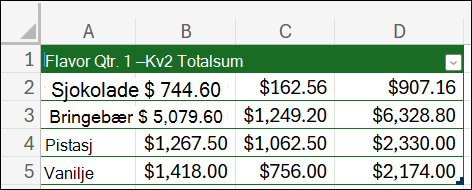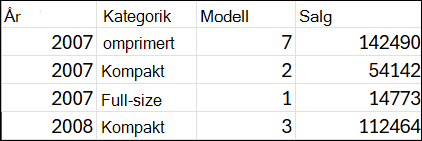Formatere data for Copilot i Excel
Gjelder for
Advarsel!: Denne funksjonen avskrives. Appferdigheter vil bli fjernet fra Excel innen slutten av februar 2026. Du kan bruke agentmodus i Excel til å analysere og redigere arbeidsboken, Copilot Chat til å stille grunnleggende spørsmål eller utforske med Analytiker for dyp resonnering av dataanalyse.
Hvis du vil bruke Copilot i Excel, må dataene formateres på én av følgende måter:
Deretter kan du bruke Copilot til å få innsikt, generere formler for nye kolonner og utheve, sortere og filtrere dataene.
Tips!: Copilot i Excel fungerer bare på filer der automatisk lagring er aktivert.
Formatere data som en tabell
Du kan opprette en tabell, eller du kan konvertere et celleområde til en tabell hvis du har et dataområde.
-
Merk cellen eller området i dataene.
-
Velg Hjem > Formater som tabell.
-
Hvis du vil at den første raden i området skal være overskriftsraden velger du avmerkingsboksen ved siden av Tabellen som overskrifter i dialogboksen Formater som tabell.
-
Velg OK.
Behold data som et område som støttes
Hvis du foretrekker å beholde dataene i et område og ikke konvertere dem til en tabell, må de oppfylle alle følgende krav:
-
Bare én overskriftsrad
-
Overskrifter er bare på kolonner, ikke på rader
-
Topptekster er unike; ingen dupliserte topptekster
-
Ingen tomme topptekster
-
Data er formatert på en konsekvent måte
-
Ingen delsummer
-
Ingen tomme rader eller kolonner
-
Ingen sammenslåtte celler
Obs!: Når vi gjør forbedringer og oppdateringer, kan kravene endres.
Her er et eksempel på et dataområde som du kan bruke med Copilot:
Flere måter å arbeide med data på i Excel
Identifiser innsikt fra numeriske data med Copilot i Excel